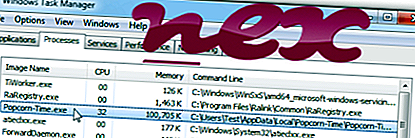
Az nwjs néven ismert folyamat az NWJS közösség által a Popcorn-Time szoftverhez tartozik.
Leírás: A Popcorn-Time.exe nem nélkülözhetetlen a Windows számára, és gyakran problémákat okoz. A Popcorn-Time.exe a felhasználói profilmappa almappájában vagy néha a "C: \ Program Files" almappájában található - például a C példában : \ Felhasználók \ HASZNÁLATI FEL \ AppData \ Helyi \ Popcorn-Time \ . A Windows 10/8/7 / XP fájlméret 1, 018, 368 bájt.
Nincs fájlinformáció. A fájl nem egy Windows rendszerfájl. A program nem látható. A folyamat meghallgatja vagy elküldi az adatokat a nyitott portokról egy LAN-ra vagy az Internetre. A Popcorn-Time.exe képes manipulálni más programokat. Ezért a műszaki biztonsági besorolás 84% -kal veszélyes .
Fontos: Ellenőrizze a PC-n a Popcorn-Time.exe folyamatot, hogy kiderül-e fenyegetés. Javasoljuk a Biztonsági Feladatkezelőt, hogy ellenőrizze számítógépének biztonságát. Ez volt a Washington Post és a PC World egyik legnépszerűbb letöltési ajánlata .
A következő programok szintén hasznosnak bizonyultak egy mélyebb elemzéshez: A Biztonsági Feladatkezelő megvizsgálja a számítógépen lévő aktív Popcorn-Time folyamatot, és világosan elmondja, hogy mit csinál. A Malwarebytes közismert B rosszindulatú programok elleni eszköze közli, ha a számítógépe Popcorn-Time.exe bosszantó hirdetéseket jelenít meg, lelassítva. Egyes antivírus szoftverek ezt a típusú nem kívánt hirdetőprogramot nem vírusnak tekintik, ezért a megtisztítást nem jelölték meg.
A tiszta és rendezett számítógép a legfontosabb követelmény a számítógéppel kapcsolatos problémák elkerülése érdekében. Ez azt jelenti, hogy ellenőrizze a rosszindulatú programokat, megtisztítja a merevlemezt 1 cleanmgr és 2 scc / scannow használatával, 3 eltávolítja a már nem szükséges programokat, ellenőrzi az Autostart programokat (4 msconfig használatával) és engedélyezze a Windows 5 automatikus frissítését. Mindig emlékezzen arra, hogy rendszeresen készít biztonsági másolatot, vagy legalábbis beállít visszaállítási pontokat.
Ha tényleges problémát tapasztal, próbálja felidézni az utoljára elvégzett dolgot, vagy az utoljára telepített dolgot, mielőtt a probléma először jelent meg. Használja a 6 resmon parancsot a problémát okozó folyamatok azonosításához. Még súlyos problémák esetén is - a Windows újratelepítése helyett - jobb, ha javítja a telepítést, vagy a Windows 8 és újabb verziók esetén a 7 DISM.exe / Online / Cleanup-image / Restorehealth parancsot. Ez lehetővé teszi az operációs rendszer javítását az adatok elvesztése nélkül.
aro.exe fontsets.exe smartbytenetworkservice.exe Popcorn-Time.exe startmenuxhook32.dll 2335267c-dbba-4dd5-a9d0-c4db8e6a75a4.dll phobos.exe nahimicmsidevprops.dll peleeudio.exe smax.exe smax












